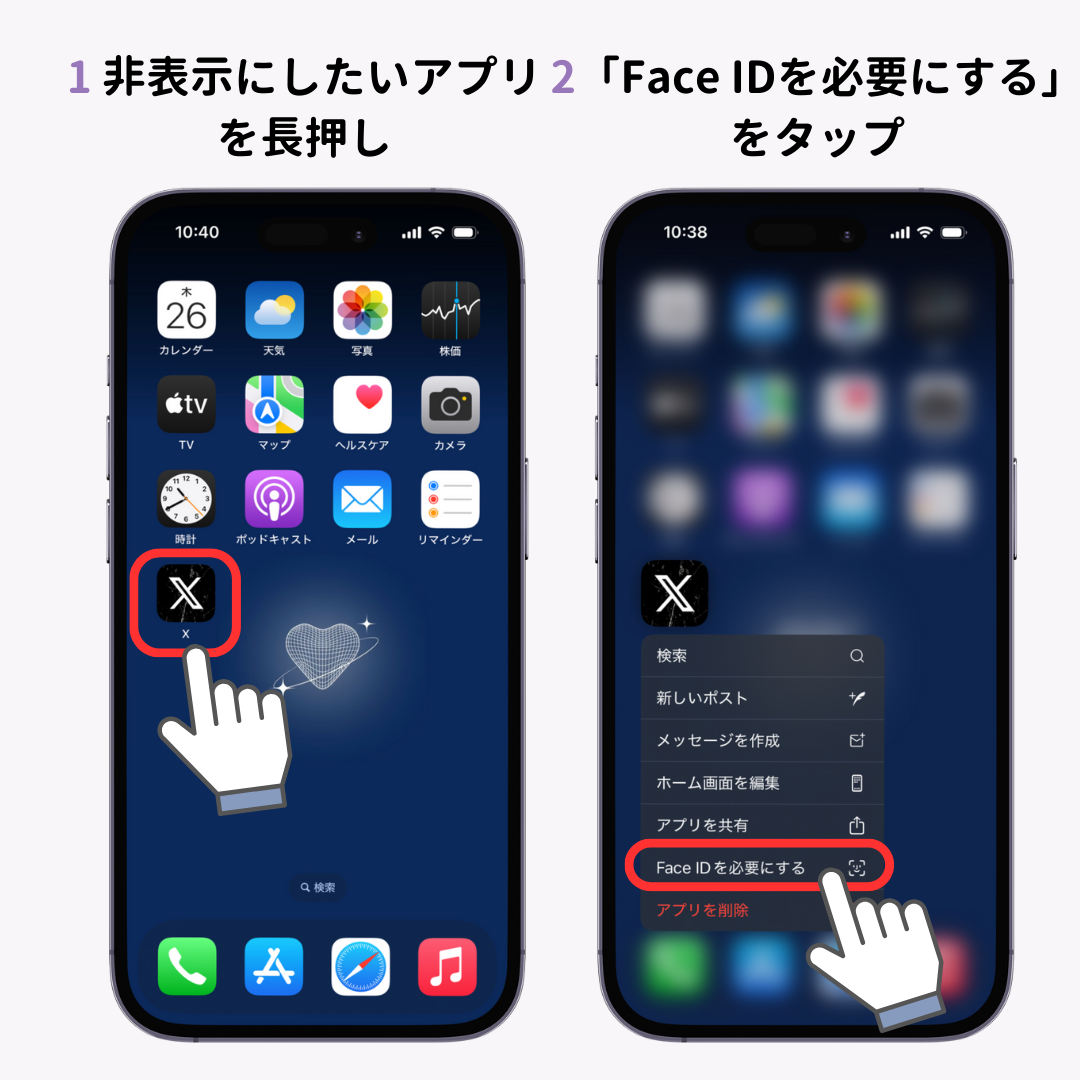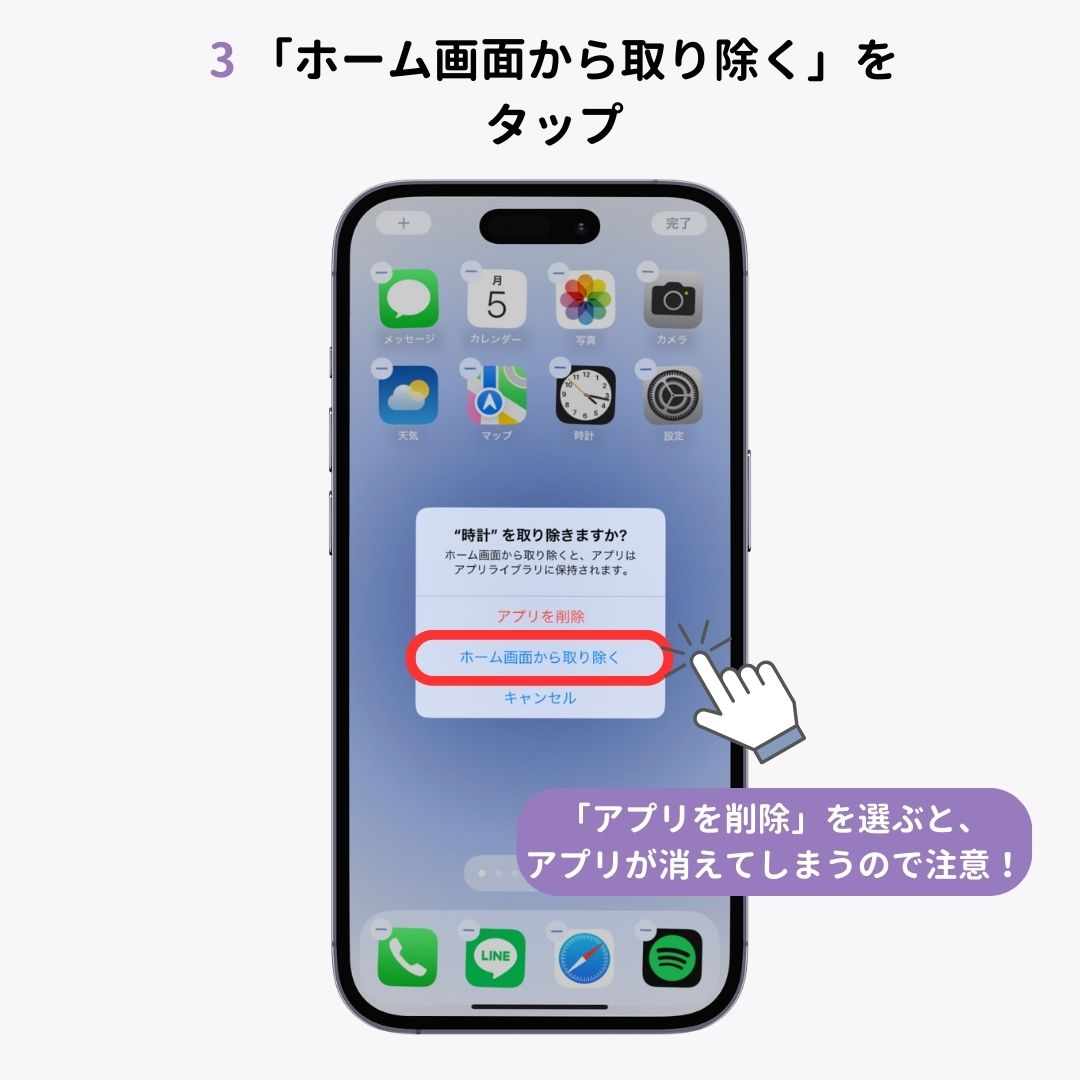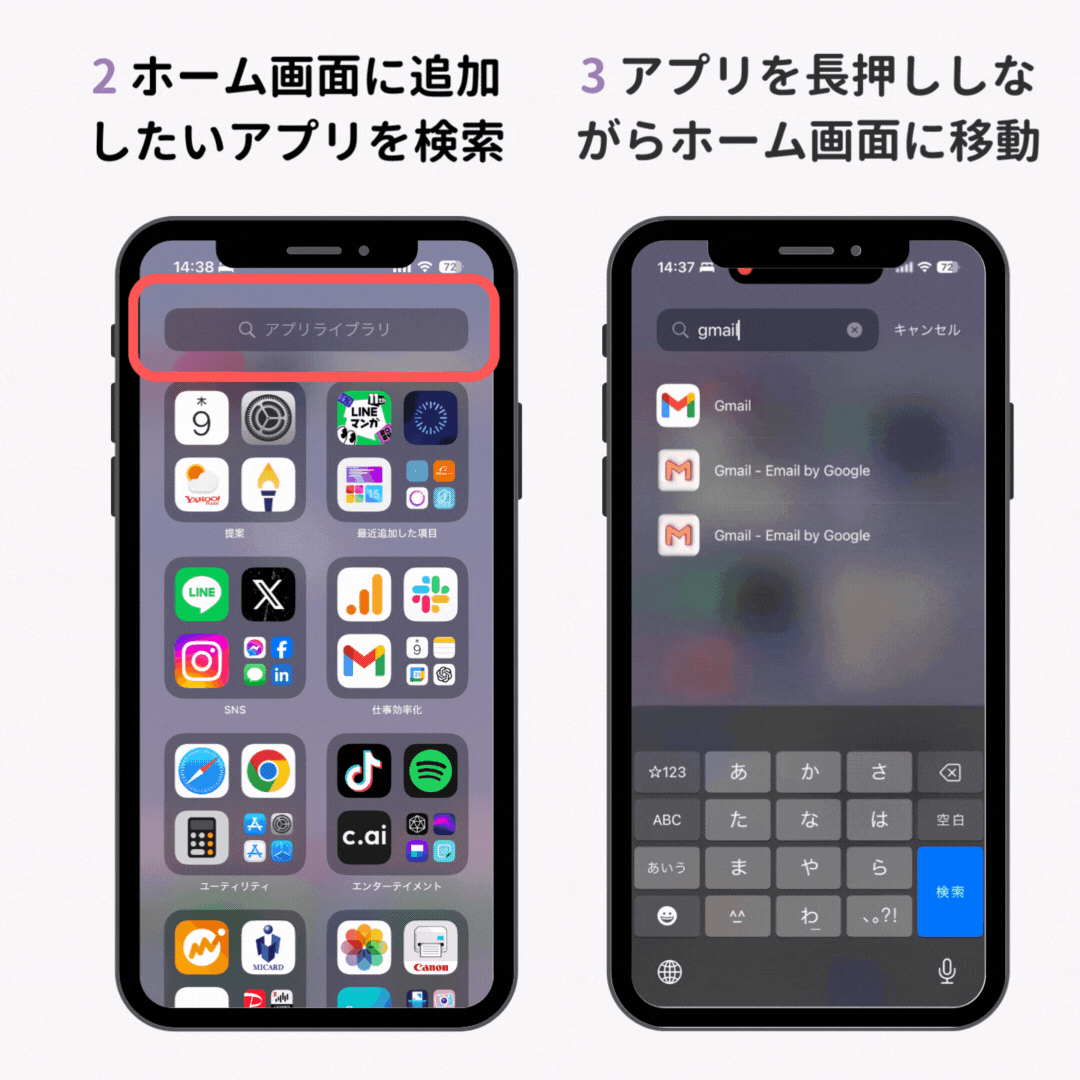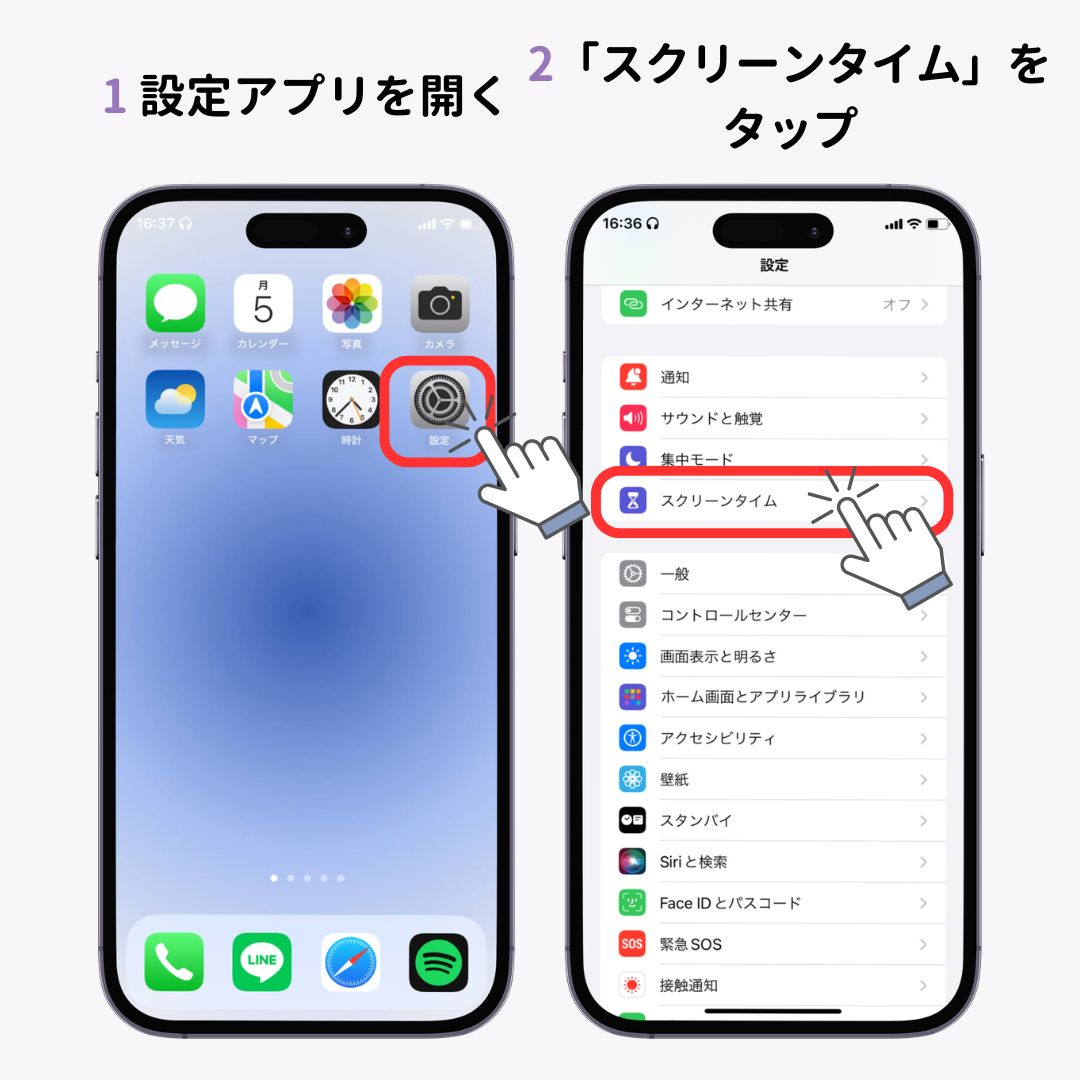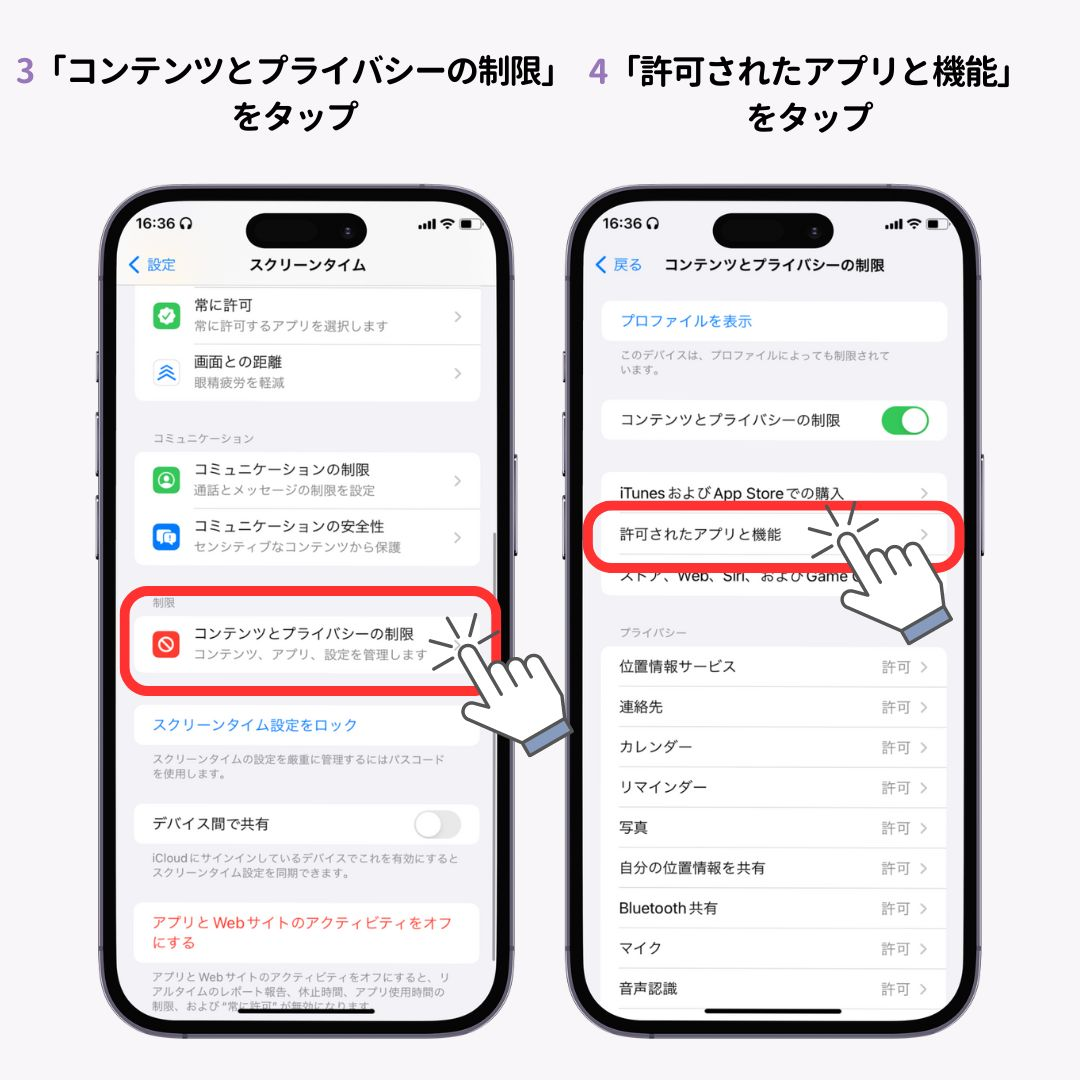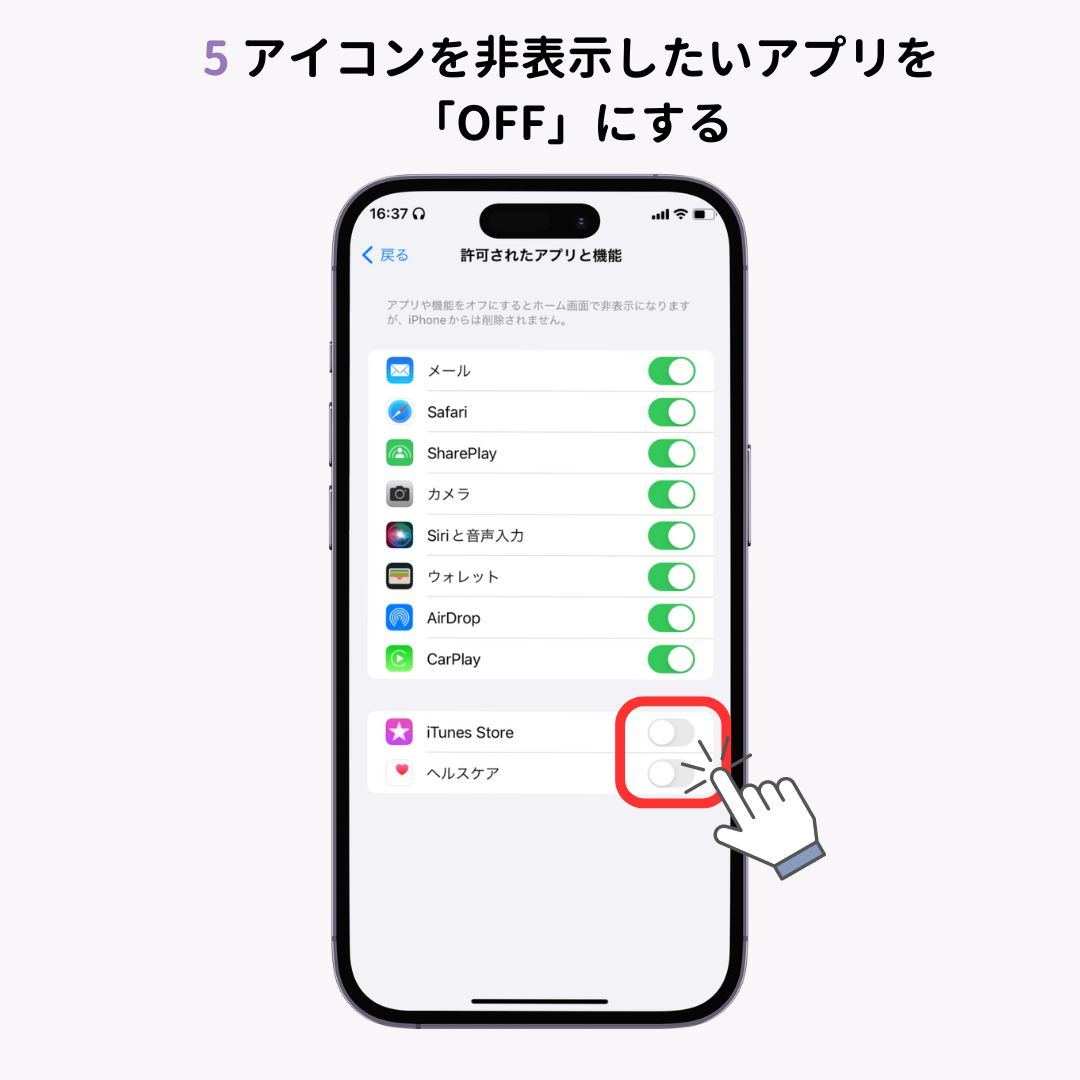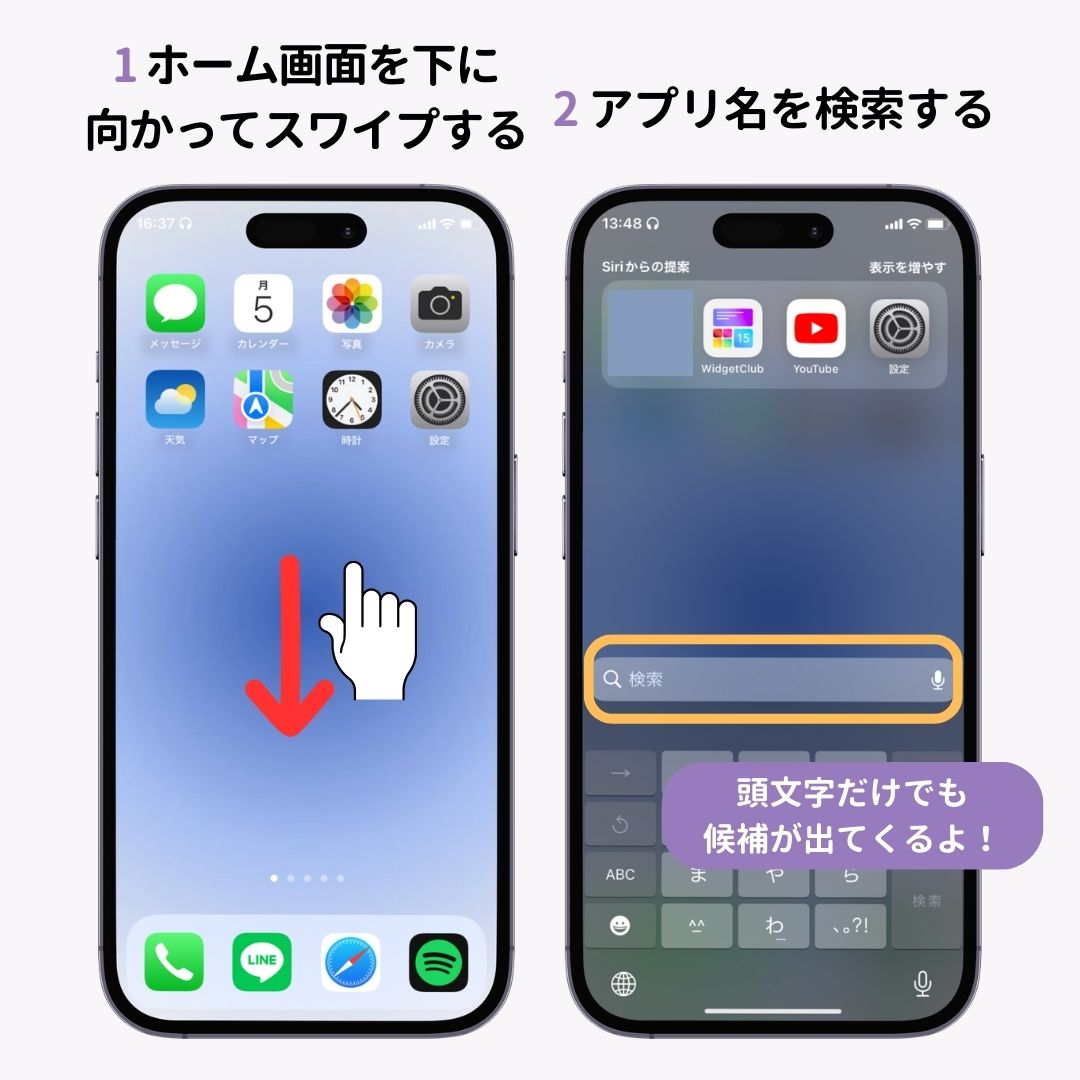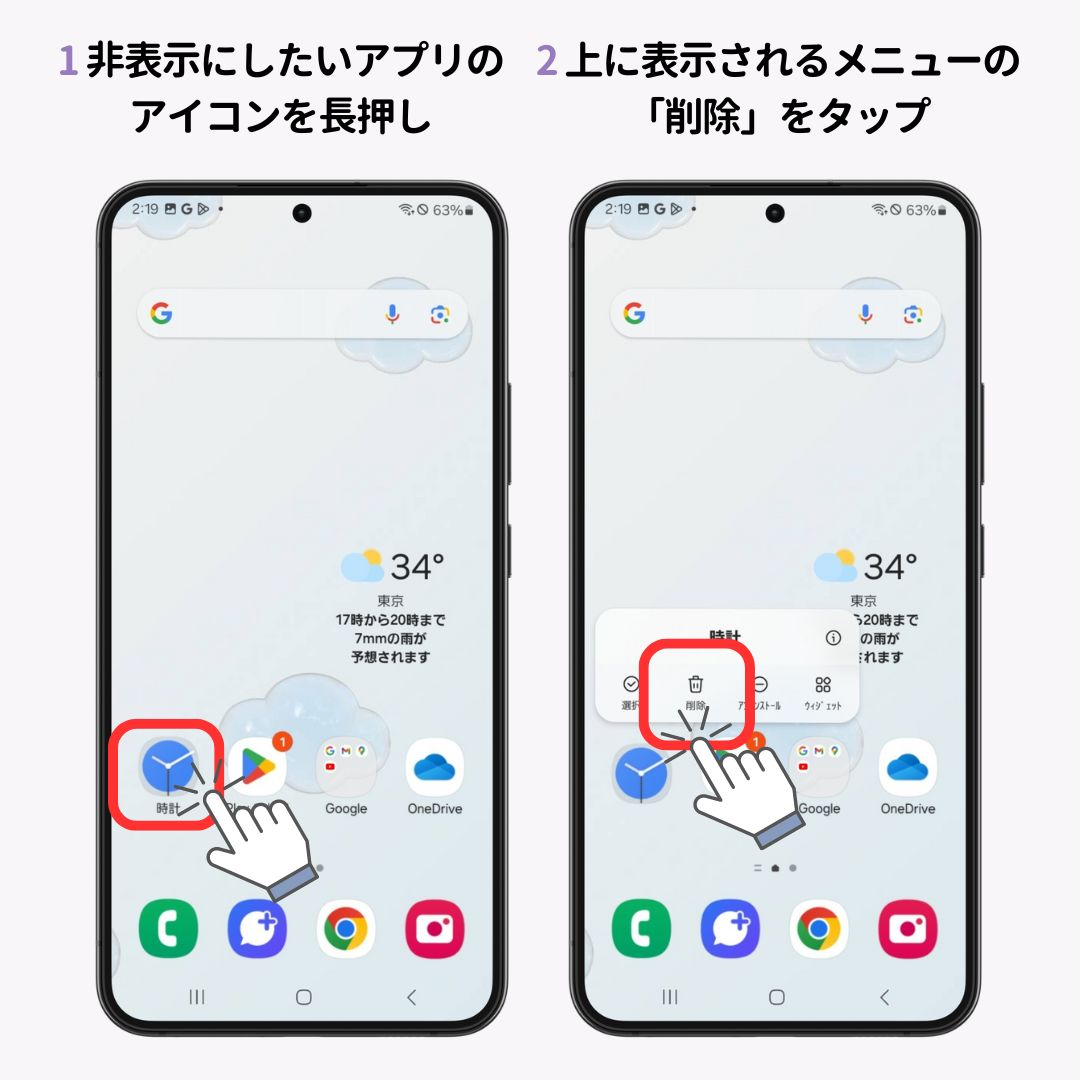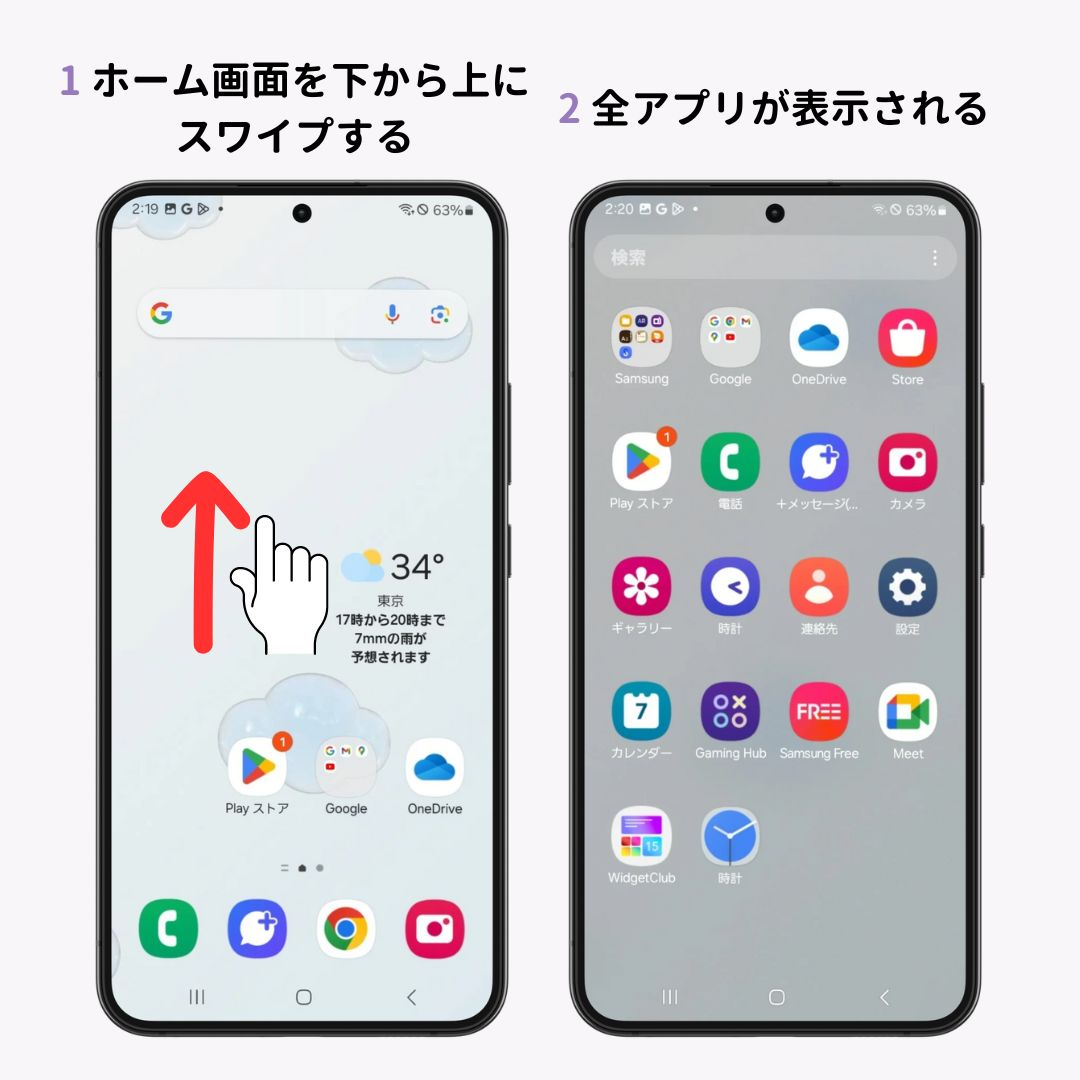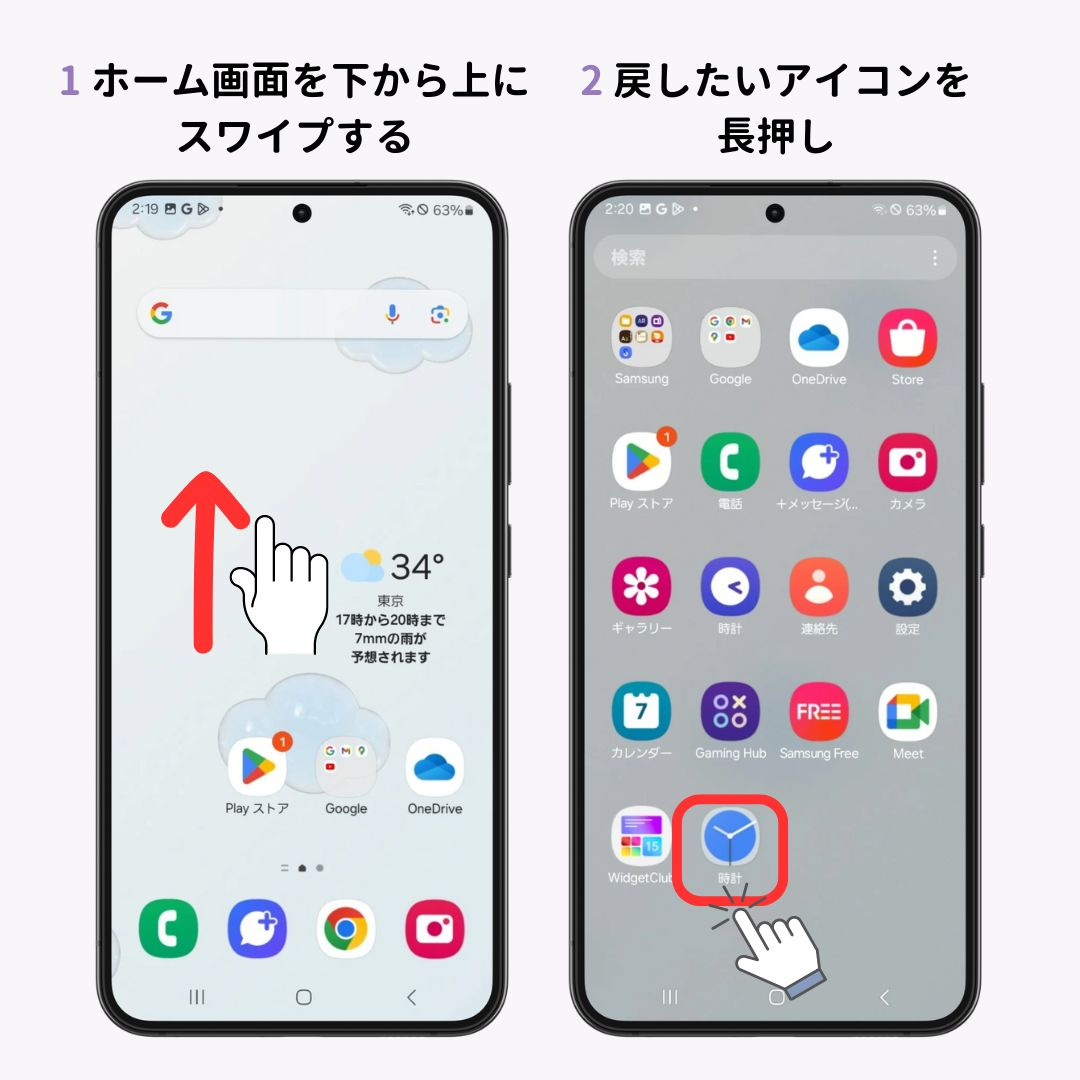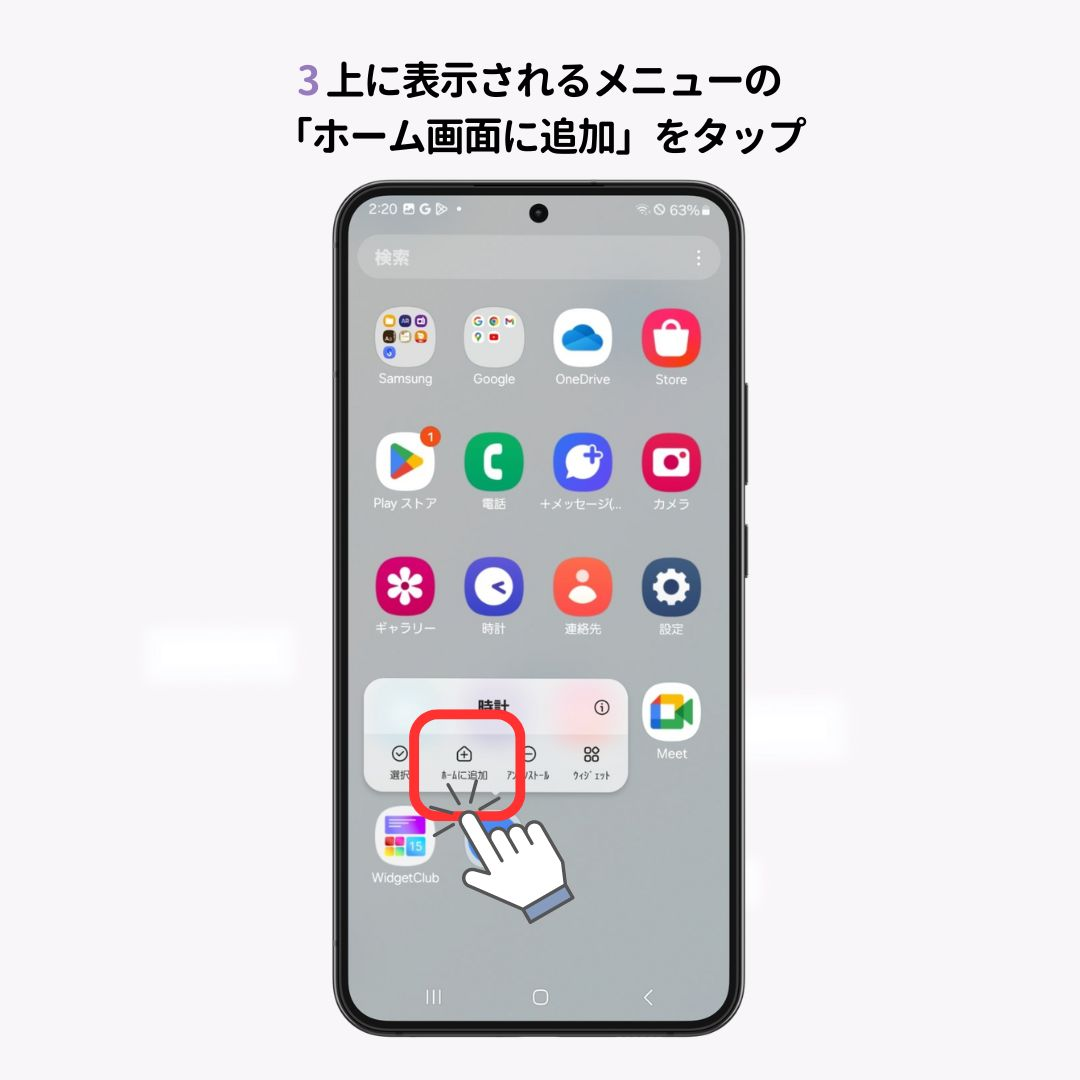iPhoneとAndroid向け!スマホのホーム画面のアプリアイコンを人に見られたくない人にピッタリ。アプリアイコンを隠して非表示にする方法を画像とともにステップバイステップで徹底解説!スマホユーザーは必見です!
「ホーム画面を整理したい!」「人に見られたくないアプリがある…」という方必見!ホーム画面のアプリアイコンを非表示にする方法をiPhoneとAndroidそれぞれご紹介。スマホユーザーはぜひ参考にしてくださいね!
アプリアイコンの画像をカスタマイズする方法も!
カスタマイズアプリ「WidgetClub」なら、アプリアイコンを別のアイコンにカモフラージュすることも可能です♡これなら隠す必要なし!ぜひチェックしてみてください✨
【iPhone】アプリアイコンを隠す(非表示にする)方法4つ
1. アプリにロックをかける
iOS18から、アプリにFace IDのロックをかけることができるように!この時「非表示にしてFace IDを必要にする」という設定を選ぶと、アプリアイコンがホーム画面から非表示になります。
- ホーム画面で、非表示にしたいアプリを長押しします。
- 「Face IDを必要にする」をタップします。
- 「非表示にしてFace IDを必要にする」をタップします。
- 完了です!
アイコンをホーム画面に戻す方法
- ホーム画面を左にスワイプしていきます。
- 「アプリライブラリ」を表示します。
- アプリライブラリの一番下までスワイプします。
- 「非表示」フォルダをタップします。
- 表示されたアイコンを長押しします。
- ホーム画面に追加をタップします。
- 完了です!
2. アプリライブラリに移動する
iOS 14以降、アプリを「アプリライブラリ」に移動させることでホーム画面から隠すことができるようになりました。
- ホーム画面を長押しします。
- アイコンが揺れ出したら、隠したいアプリの「-」をタップします。
- 「ホーム画面から取り除く」をタップで完了!
この時「アプリを削除」を選ぶと、アプリが消えてしまうので注意しましょう!
アイコンをホーム画面に戻したい場合
- 「アプリライブラリ」が表示されるまで、画面を一番右までスワイプします。
- ホーム画面に追加したいアプリを検索します。
- アプリを長押ししながら、ホーム画面に移動します。
3. ホーム画面ごと非表示にする
こちらもiOS14以降の機能で、ホーム画面のページごと非表示にできるようになりました。そのため1つのホーム画面に隠したいアイコンを集めて、ホーム画面ごと隠してしまうのもアリです!
- 隠したいアイコンを1つのホーム画面に集めます。
- ホーム画面を長押しします。
- アイコンが揺れ始めたら、画面下部の「丸が並んでいる部分」をタップします。
- 非表示にしたいホーム画面のチェックを外します。
戻したい場合は、同様の手順で外したチェックを戻します。
4. スクリーンタイムを利用する
iPhoneの標準アプリ(Safariなど)は、設定(スクリーンタイム)から隠すことができます!
- 設定アプリを開きます。
- 「スクリーンタイム」をタップします。
- 「コンテンツとプライバシーの制限」をタップします。
- 「許可されたアプリと機能」をタップします。
- アイコンを非表示にしたいアプリを「OFF」にします。
戻したい場合は、同様の手順で「ON」にすればホーム画面に表示されます。
【iPhone】隠したアプリの起動方法
アプリは「Spotlight検索」または「アプリライブラリ」からいつでも起動できます。
Sporlight検索
- ホーム画面で下に向かってスワイプします。
- アプリ名を検索します。(頭文字だけ入れれば候補が出てきます!)
アプリライブラリ
- ホーム画面を左にスワイプしていきます。
- 最後のページに「アプリライブラリ」が表示されます。
【Android】アプリアイコンを隠す(非表示にする)方法
Androidの場合、機種によって動作が異なる場合がありますが基本的な流れは一緒です。今回はGalaxyを使った非表示方法をお伝えします!
- ホーム画面で「非表示にしたいアプリ」のアイコンを長押しします。(画像では時計を選択しています)
- 上に表示されるメニューから「削除」をタップします。
【Android】隠したアプリの起動方法
- ホーム画面を下から上にスワイプします。
- 全アプリが表示されます。
アイコンをホーム画面に戻したい場合
- ホーム画面を下から上にスワイプします。
- 戻したいアイコンを長押しします。
- 上に表示されるメニューから「ホーム画面に追加」をタップします。
まとめ
アプリをホーム画面から隠す(非表示にする)方法を紹介しました!もちろん非表示にするのも良いですが、やっぱりカスタマイズアプリを使って、見せたくなるようなホーム画面作りもおすすめです♡「WidgetClub」なら、アイコンだけではなくウィジェットや壁紙も着せ替えできるので、統一感もバッチリです✨ぜひチェックしてみてください👇
関連記事